라즈베리파이를 nas로 사용하기(Raspberry pi nas) - 2
저번 시간에 ftp 서버를 설치하였습니다.
이 ftp 서버에 파일이 없다면 무용지물이 됩니다.
이번 시간에는 서버에 파일을 올려 보겠습니다.
그 전에 앞서 라즈베리파이는 micro sd를 기본 저장공간으로 사용합니다.
용량이 크다해도 32G정도이기에 서버로써는 턱없이 부족합니다.
하지만 라즈베리파이 3는 4개의 USB 포트가 있습니다.
외장하드나 고용량의 USB를 사용하여 부족한 용량을 먼저 보충해 주도록 하겠습니다.
1. USB 연결하기
USB가 어디에 연결되어 있는지 확인합니다.
$sudo fdisk -l
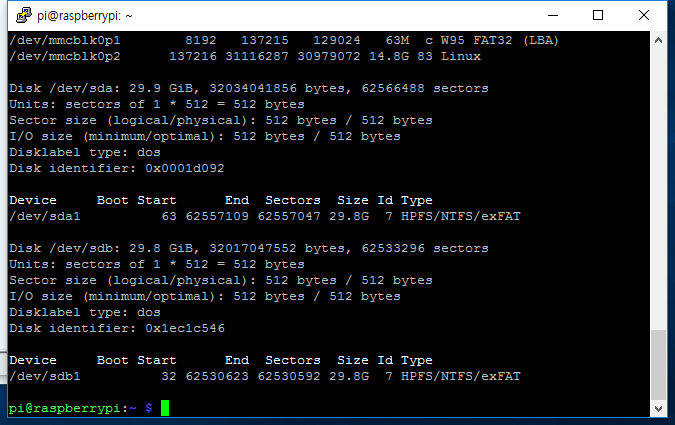
/dev/sdx1의 형태입니다.
저는 2개가 연결되어 있으므로 sda1, sdb1이 나왔습니다.
usb를 NTFS로 포맷하였으므로 ntfs-3g를 설치합니다.
ntfs-3g는 ntfs 방식에 쓰기를 가능하게 해줍니다.
$sudo apt-get install ntfs-3g
이제 마운트를 해주어야 합니다.
sda1을 먼저 해주겠습니다.
$sudo mkdir /mnt/usb1 #마운트할 폴더를 생성합니다.
$sudo mount -t ntfs -o uid=pi,gid=pi /dev/sda1 /mnt/usb1 #마운트합니다.
uid와 gid는 마운트 한 폴더의 소유자, 소유그룹을 의미합니다.
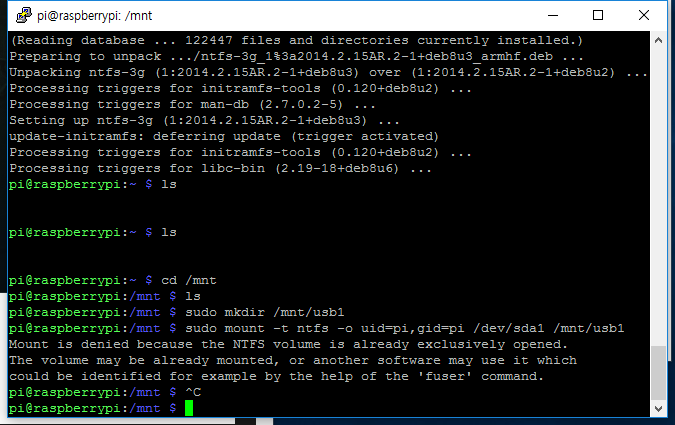
그러면 위와같이 에러가 발생합니다.
이는 부팅시 자동마운트로 해결할 수 있습니다.
$sudo nano /etc/fstab
/dev/sda1 /mnt/usb1 ntfs defaults,uid=1000,gid=1000 0 0
를 적어줍니다. (띄워쓰기 칸 수는 상관없습니다.)

저장한 뒤 재부팅을 해줍니다. nano에서 저장은 ctrl+x, y를 입력하면 됩니다.
$sudo reboot
mnt로 이동하여 마운트가 잘 되었는지 확인해 줍니다.
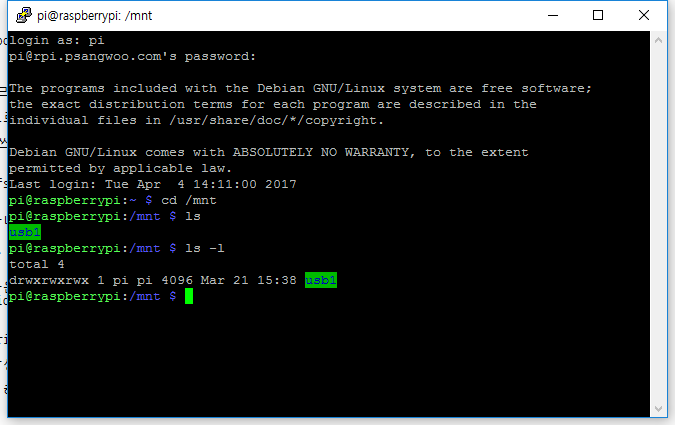
초록색으로 하이라이트, 그리고 소유자와 그룹이 pi면 잘 된것입니다.
usb를 제거할 일이 있다면 언마운트(Unmount)를 해주어야 합니다.
이는 윈도우의 안전제거와 비슷하다고 보면 됩니다.
$sudo umount /mnt/usb1 #마운트한 폴더 위치를 적어줍니다.
2. transmission-daemon 설치하기
라즈비안(Raspbian)에서는 transmission이라는 토렌트 클라이언트(torrent client)가 있습니다.
apt-get을 이용하여 간단하게 설치할 수 있습니다.
$sudo apt-get install transmission-daemon
이전편에서 ftp를 설정해주듯 transmission도 설정해 줄 것이 있습니다.
sudo nano /etc/transmission-daemon/settings.json
여러가지 세팅이 있지만 아래 부분을 먼저 바꾸어 줍니다.
"download-dir": "/mnt/usb1/completed",
"incomplete-dir": "/mnt/usb1/progress",
"incomplete-dir-enabled": true,
"rpc-password": "패스워드",
"rpc-port": 9091,
"rpc-username": "pi",
"rpc-whitelist-enabled": false,
"umask": 2,
download-dir : 다운로드한 파일이 저장되는 위치입니다. incomplete-dir : 다운로드중인 파일이 저장되는 위치입니다. incomplete-dir-enabled : 다운로드중인 파일의 저장유무를 결정합니다. rpc-password : rpc기능을 사용할 때 패스워드를 설정합니다. 재부팅시 암호화처리됩니다. rpc-port : rpc기능을 사용할 포트를 지정합니다. 기본은 9091입니다. rpc-username : rpc기능을 사용할 때 유저이름입니다. rpc-whitelist-enabled : 화이트리스트(지정 사용자 이외 금지) 사용 유무를 결정합니다. umask : 접속권한을 설정합니다.
umask의 기본값은 18인데 이는 022와 같은 의미입니다.
022는 8진수, 이를 10진수로 변환한 것이 18입니다.
umask에 대해서는 이전편에 설명이 되어있으니 참조해 주시기 바랍니다.
설정이 끝나면 파일을 저장하고 설정값을 다시 호출합니다.
$sudo service transmission-daemon reload
웹 브라우저를 켜서 transmission에 접속해 보겠습니다.
주소는 라즈베리파이의 ip:포트번호(기본 9091) 형태입니다.
예를들어 ip가 123.456.789.111 이고 포트가 기본값이라면(9091) 주소는 아래와 같습니다.
123.456.789.111:9091
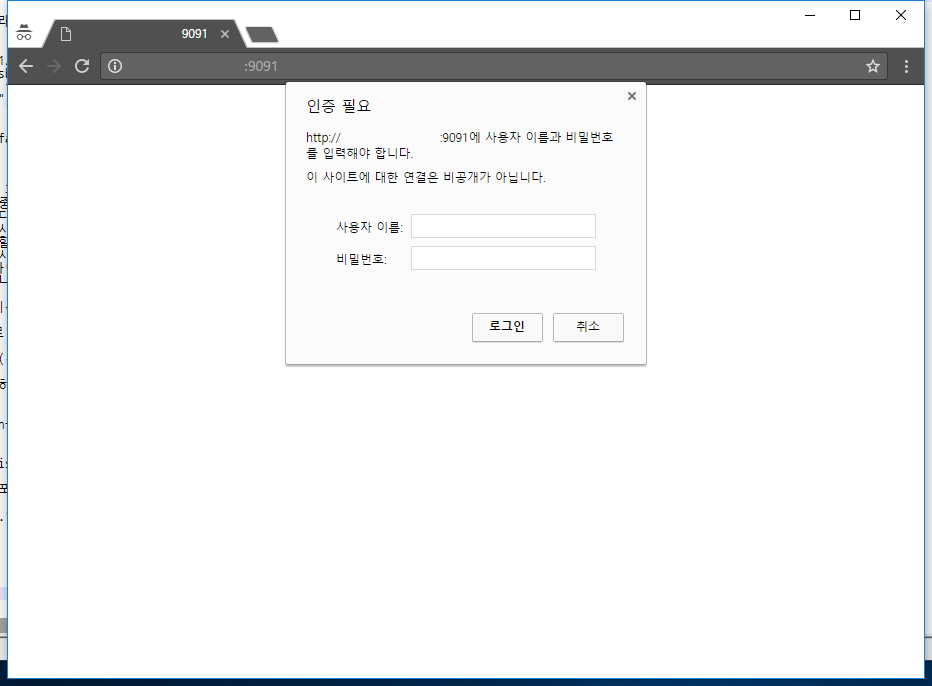
사용자 이름에는 rpc-username을, 비밀번호에는 rpc-password의 값을 입력합니다.
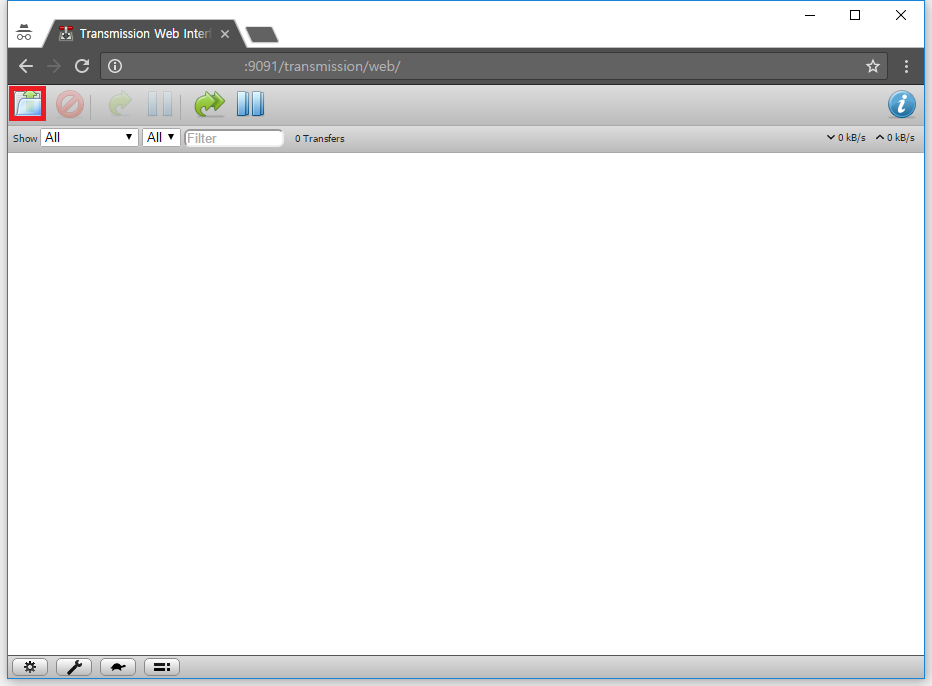
왼쪽 상단의 서류파일 모양(빨간색 네모)을 클릭하면 토렌트파일을 업로드 할 수 있습니다.
시험용으로 만든 토렌트파일을 업로드 해 보겠습니다.
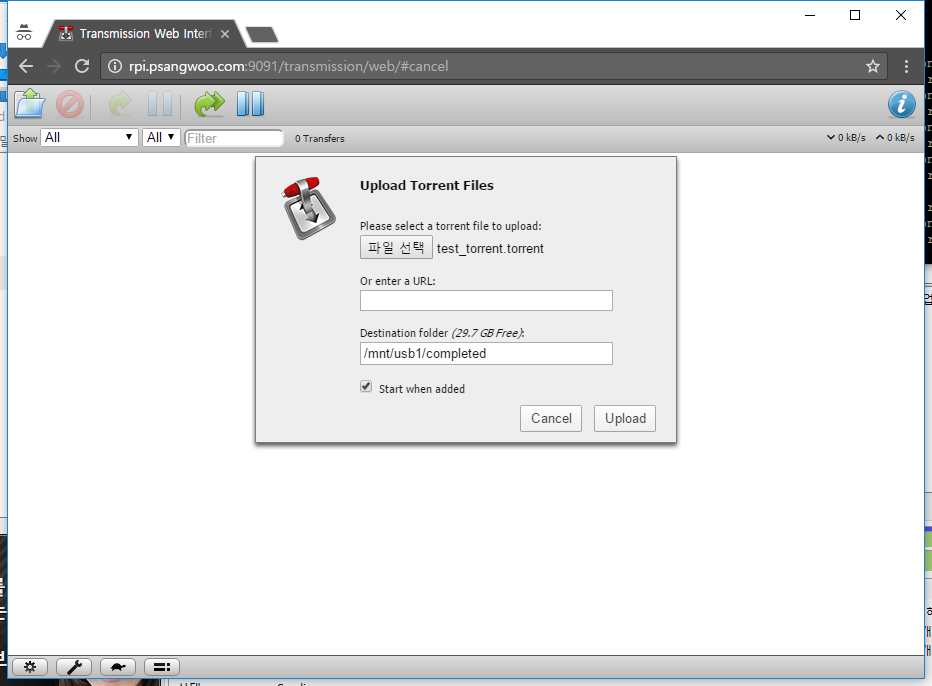
다운로드가 완료되었습니다.
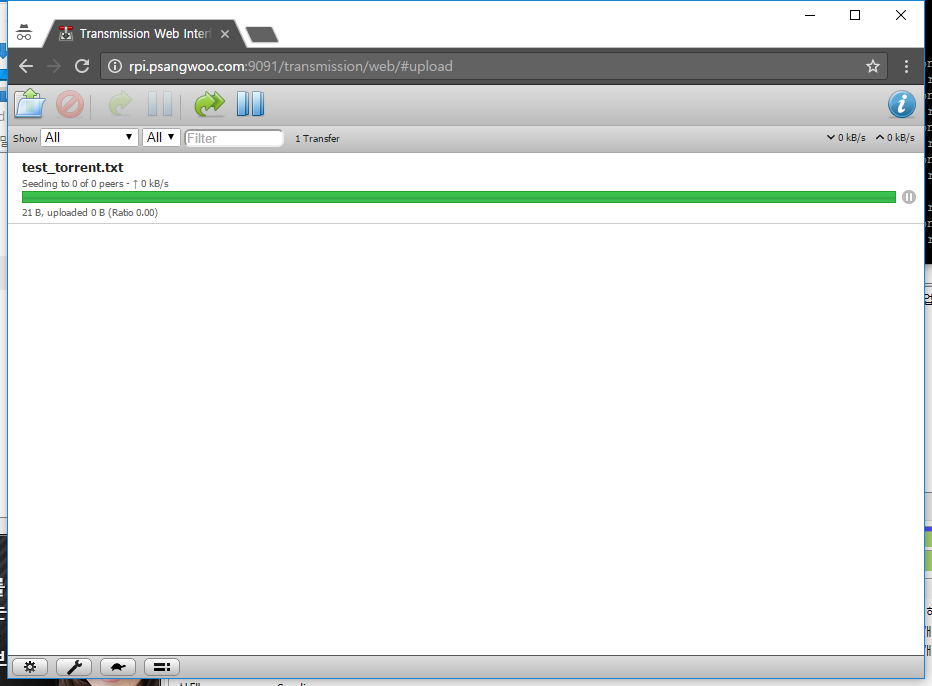
다운로드가 잘 되었는지 확인해 줍니다.
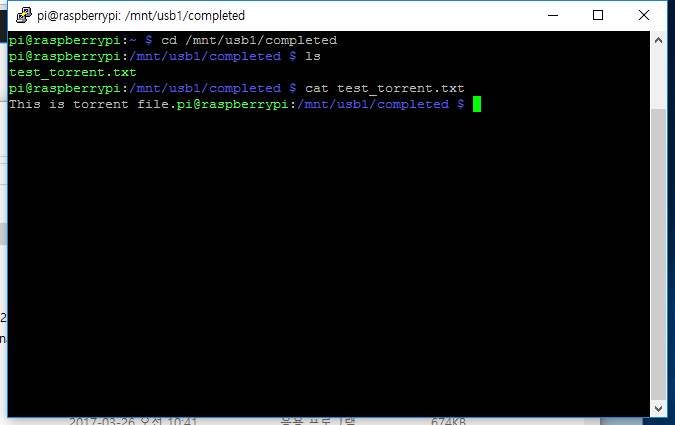
테스트에 사용한 토렌트파일은 아래 링크에서 다운받을 수 있습니다.
당부의 한마디
토렌트를 함부로 사용하다가 저작권법 위반으로 처벌받을 수 있습니다.
추가내용
FTP 서버와 연동 사용시에 경로가 /mnt 안일경우 에러가 발생하는 것을 확인했습니다.
따라서 usb 마운트 위치와 transmission의 위치를 변경해 주어야 합니다.
usb 마운트 위치는 fstab의 설정을 바꿔주면 됩니다.
/etc/fstab
이부분을
/dev/sda1 /mnt/usb1 ntfs defaults,uid=1000,gid=1000 0 0
아래와 같이 바꿔줍니다.
/dev/sda1 /home/pi/usb1 ntfs defaults,uid=1000,gid=1000 0 0
transmission의 경우 settings.json을 바꿔주면 됩니다.
/etc/transmission-daemon/settings.json
이부분을
"download-dir": "/mnt/usb1/completed",
"incomplete-dir": "/mnt/usb1/progress",
아래와 같이 바꿔줍니다.
"download-dir": "/home/pi/usb1/completed",
"incomplete-dir": "/home/pi/usb1/progress",
참조 블로그 목록
https://www.modmypi.com/blog/how-to-mount-an-external-hard-drive-on-the-raspberry-pi-raspian